
Każdy użytkownik powinien mieć opcję awaryjną (i najlepiej nie jedną, ale kilku) w przypadku nieprawidłowego działania systemu Windows. Niezależnie od tego, czy świadomie naraża system operacyjny na ryzyko, czy nie. Aby zamiast logo startowego systemu Windows zobaczyć komunikat o niemożności załadowania systemu lub po prostu czarnego martwego ekranu, nie trzeba eksperymentować z podejrzanym oprogramowaniem, używać metody poke do badania funkcjonalności programów do zarządzania przestrzenią dyskową ani testowania wirusów. Windows może ulec awarii nagle i z przyczyn niezależnych od użytkownika. Na przykład bez wstępnych objawów niektóre komponenty sprzętowe mogą zawieść lub aktualizacja systemu Windows może nie zostać poprawnie zainstalowana. W takich przypadkach bez narzędzi innych firm można jedynie przywrócić system Windows 7. W celu jego resuscytacji dostępne jest menu dodatkowych opcji rozruchu, które pojawia się po naciśnięciu klawisza F8 podczas uruchamiania komputera. W systemach Windows 8.1 i 10 sytuacja jest bardziej skomplikowana - kombinacja Shift + F8, która podobno służy do wejścia w środowisko przedbootowe w celu odzyskania tych wersji systemu, w większości przypadków nie można go zastosować z powodu przyspieszonego uruchomienia tych wersji systemu. Problem można rozwiązać tylko poprzez uruchomienie komputera z alternatywnego urządzenia.
Jakie opcje rezerwowe należy przygotować z wyprzedzeniem na wypadek awarii systemu Windows i niemożności rozruchu systemu?
Treść
- Dysk odzyskiwania i nośnik instalacyjny w systemie Windows;
- Tworzenie kopii zapasowych i tworzenie kopii zapasowych na nośniku startowym;
- Live CD
- Drugi dysk twardy i drugi system Windows.
1. Dysk odzyskiwania i nośnik instalacyjny w systemie Windows
Istnieją dwa sposoby na przejście do środowiska odzyskiwania systemu Windows 8.1 lub 10, jeśli nie można ich uruchomić: za pomocą specjalnego dysku odzyskiwania utworzonego wcześniej za pomocą narzędzi systemowych lub nośnika instalacyjnego tych wersji systemu Windows.
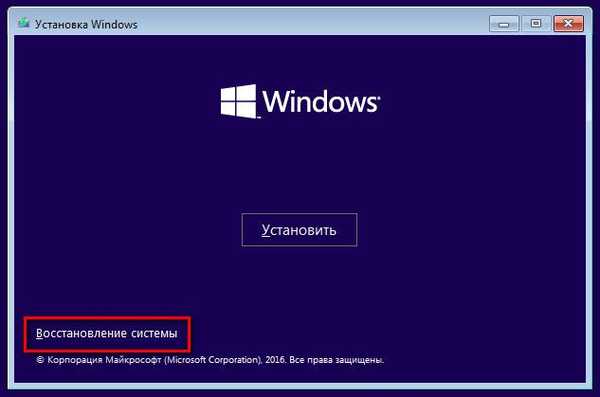
Nośniki instalacyjne z Windows 8.1 i 10 są preferowane, ponieważ jeśli nie można przywrócić systemu, w skrajnych przypadkach można skorzystać z jego ponownej instalacji. Obie te opcje zapewniają dostęp do środowiska przywracania, z którego system można przywrócić do wcześniej utworzonego punktu przywracania lub kopii zapasowej (obraz).
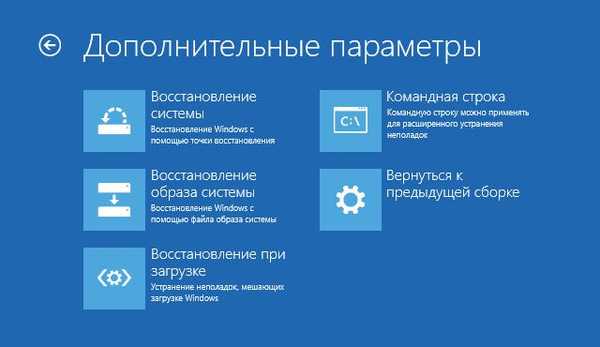
Zarówno dysk odzyskiwania, jak i nośnik instalacyjny dowolnej wersji systemu Windows zapewniają wywołanie z wiersza polecenia. Dysk odzyskiwania zawiera opcję jego uruchomienia, oprócz dodatkowych parametrów w sekcji Rozwiązywanie problemów (lub Diagnostyka). Podczas uruchamiania systemu z nośnika instalacyjnego w celu uruchomienia wiersza polecenia należy nacisnąć klawisze Shift + F10 na pierwszym etapie procesu instalacji systemu. Za pomocą wiersza polecenia można przywrócić moduł ładujący systemu Windows, utworzyć osobne konto, aby uzyskać dostęp do komputera chronionego hasłem, uruchomić tryb awaryjny i robić inne rzeczy, aby zapisać system. A Eksplorator Windows, otwarty w Notatniku, który z kolei można uruchomić za pomocą wiersza polecenia, pozwoli ci skopiować niektóre ważne pliki na partycję niesystemową.
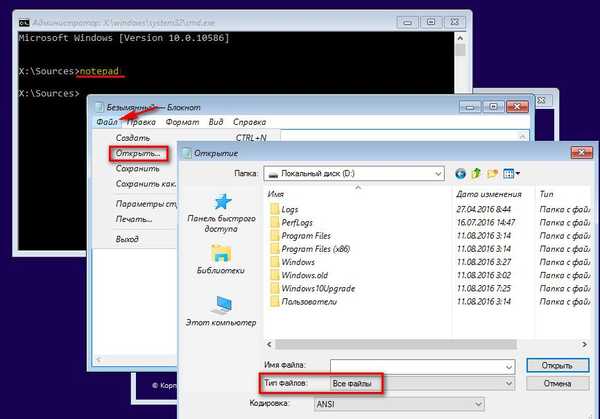
Środowisko odzyskiwania systemu Windows ma minimalną listę narzędzi, ale jego możliwości mogą być wystarczające w większości przypadków, jeśli regularna funkcja przywracania systemu jest bardziej niezawodna.
2. Tworzenie kopii zapasowych i tworzenie kopii zapasowych na nośniku startowym
Punkt odzyskiwania systemu Windows jest najłatwiejszym i najwygodniejszym sposobem zapewnienia możliwości przywrócenia systemu w przypadku niepowodzenia jego działania. Ponieważ jednak lokalizacją punktów odzyskiwania jest partycja systemowa dysku, prawie nie można wywołać takiej opcji zastępczej. Kopia zapasowa (obraz) utworzona za pomocą zwykłych narzędzi systemu Windows będzie bardziej niezawodną opcją. Ale lepiej jest też preferować tworzenie kopii zapasowej systemu za pomocą programów innych firm, takich jak: AOMEI Backupper, EaseUS Todo Backup, Backup & Recovery (lub bardziej funkcjonalny zestaw oprogramowania, w tym możliwość tworzenia kopii zapasowych i przywracania systemu Windows) z Paragon. Programy do tworzenia kopii zapasowych innych firm z reguły mają niestandardowy harmonogram automatycznego uruchamiania procesu tworzenia kopii zapasowej oraz możliwość tworzenia nośnika startowego na wypadek, gdyby system Windows nie uruchomił się.

Awaryjny nośnik startowy z programem do tworzenia kopii zapasowych pomoże przywrócić zarówno partycję systemową C, jak i sektor rozruchowy z kopii zapasowej, której uszkodzenie z reguły uniemożliwia uruchomienie systemu.
3. Live CD
Antywirus i resuscytacja LiveDisk - narzędzia „niezbędne” w przypadku awarii systemu Windows, braku kopii zapasowej lub jeśli nie była aktualizowana przez długi czas. Resuscytacja i antywirusowe dyski Live uzupełniają się wzajemnie pod względem funkcjonalności. Resuscytacja Dyski na żywo mogą zawierać narzędzia antywirusowe na pokładzie, ale nie fakt, że będą z aktualnymi antywirusowymi bazami danych. Aby wyeliminować winlockery, bootkity, złośliwe obiekty, które uniemożliwiają uruchomienie antywirusa zainstalowanego w systemie Windows, lepiej skorzystać z darmowych płyt LiveCD od znanych twórców oprogramowania antywirusowego: Kaspersky Lab, Dr.Web, Eset i innych.
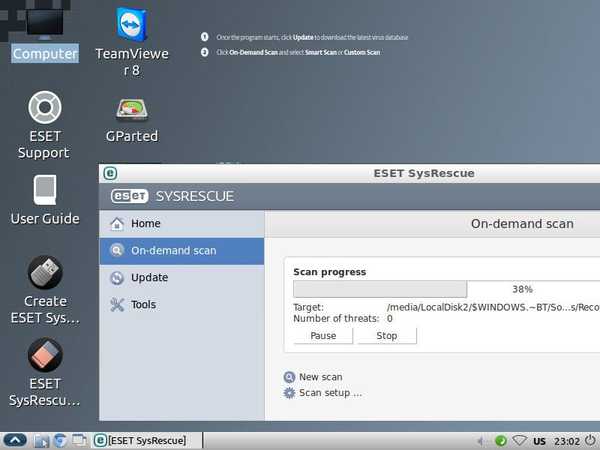
Obrazy LiveDisk w witrynach twórców oprogramowania antywirusowego z reguły są stale aktualizowane o zaktualizowane antywirusowe bazy danych. Podczas przygotowywania antywirusowego dysku „na żywo” ważne jest, aby wybrać taki, który obsługuje aktualizację antywirusowych baz danych na nośniku instalacyjnym.
Resuscytacja Dyski na żywo z reguły oferują funkcję odzyskiwania bootloadera, diagnozowania komponentów sprzętowych, resetowania hasła do konta Windows i różnych narzędzi do rozwiązywania innych problemów z komputerem.
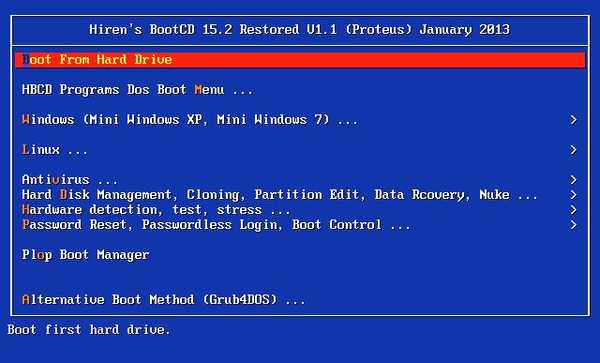
Antywirusowe dyski Live mogą również zawierać narzędzia do diagnozowania problemów ze sprzętem, menedżera plików do przesyłania danych z partycji systemowej, edytora rejestru systemu Windows, ale ich głównym celem jest skanowanie komputera w poszukiwaniu wirusów i innego złośliwego oprogramowania.
Idealną opcją jest dopasowanie zarówno resuscytacji, jak i antywirusowego LiveDisk na jednym nośniku, a także dodanie dysku instalacyjnego systemu Windows - dysku flash z wieloma dyskami. Można go utworzyć za pomocą programu WinSetupFromUSB..
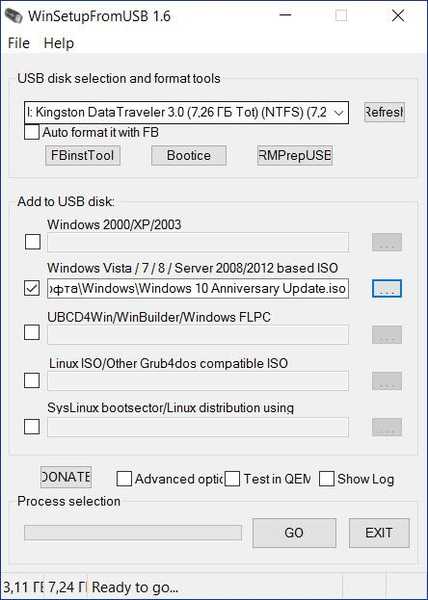
Główna wada LiveDisk wynika z ograniczeń samego nośnika startowego - ładowanie dysków flash i DVD trwa bardzo długo. W przypadku rozruchowego dysku DVD proces resuscytacji systemu Windows może być skomplikowany z powodu zadrapań na dysku lub problemów z napędem.
4. Drugi dysk twardy i drugi system Windows
Drugi system operacyjny na komputerze nabywa częściej w celach badawczych. Tylko nieliczni instalują inny system Windows, początkowo uznając go za awarię w przypadku awarii głównego systemu. Ale na próżno, ponieważ pełnoprawny system operacyjny może zastąpić wiele różnych dysków Live. Nawet jeśli pojawi się pytanie o ponowną instalację głównego systemu Windows, w dowolnym momencie poprzez uruchomienie drugiego systemu można utworzyć nośnik instalacyjny. Nawiasem mówiąc, świeża dystrybucja systemu Windows pozwoli zaoszczędzić czas w przyszłości na instalowaniu aktualizacji systemu.
A jeśli drugi system na innej partycji tego samego dysku twardego jest nadal podatny na awarie, trudno jest kłócić się z niezawodnością narzędzia awaryjnego w postaci drugiego systemu na innym dysku twardym. System Windows zainstalowany na innym dysku będzie miał własną sekcję techniczną, zarezerwowaną na jego potrzeby, a zatem także własny program ładujący. Więc kupując nowy dysk twardy, stary nie musi być sprzedawany na rynku wtórnym za darmo. Jeśli nie ma drugiego dysku twardego, możesz go zorganizować w skromnym budżecie. Do tych celów produktywny dysk twardy o dużej pojemności absolutnie nie jest potrzebny. Nie trzeba też kupować przenośnego dysku twardego USB, przepłacając za jego spektakularną błyszczącą obudowę. Niektóre używane 10-letnie wewnętrzne dyski twarde mogą obsłużyć rolę nośników awaryjnych. Nawet najwolniejszy dysk twardy nadal będzie działał szybciej niż dysk flash lub DVD. Ponadto niesystemowe partycje dysku pomocniczego mogą pełnić funkcję kopii zapasowej ważnych danych w przypadku problemów z głównym dyskiem twardym.
Jeśli masz drugi dysk twardy, nie możesz wykonać kopii zapasowej głównego systemu Windows. Drugi system Windows będzie pełnił rolę kopii zapasowej. Zamiast tradycyjnej procedury tworzenia kopii zapasowej głównego systemu Windows można okresowo wykonywać operację przeniesienia (migracji) na drugi dysk twardy. Drugi system będzie dokładnym klonem głównego systemu, a klon można odpowiednio przenieść z powrotem na główny dysk twardy w dowolnym momencie. AOMEI Partition Assistant może całkowicie bezpłatnie przenieść system Windows z jednego dysku twardego na drugi.

Jedną z jego funkcji jest migracja systemu Windows na osobną partycję innego dysku, przy jednoczesnym zachowaniu istniejącej struktury partycji takiego dysku i przechowywanych na nim danych.
Miłego dnia!











